Accéder au dossier Téléchargements sur Mac et rechercher des fichiers téléchargés

Jamais demandé où tous les fichiers téléchargés vont sur votre Mac? Par défaut, la plupart des applications transfèrent les fichiers téléchargés dans le dossier Téléchargements de l'utilisateur. Cela s'applique à tous les téléchargements effectués sur un Mac à partir du Web avec Safari, Chrome, AirDrop ou les nombreuses applications de transfert de fichiers.
Il existe de nombreuses façons de trouver et d'accéder rapidement au dossier Téléchargements sur un Mac. Nous passerons en revue les méthodes les plus rapides pour accéder à ce dossier et trouver vos fichiers téléchargés. En outre, nous allons vous montrer deux façons de retrouver les fichiers téléchargés qui, pour une raison quelconque, n'apparaissent pas dans le dossier Téléchargements.
Où l'emplacement du dossier Téléchargements est dans Mac OS
Dans toutes les versions de Mac OS X et de macOS, le dossier de téléchargements de l'utilisateur se trouve dans le répertoire d'accueil des utilisateurs dans un dossier intitulé "Téléchargements".
Le chemin relatif pour le dossier Téléchargements dans MacOS est ~ / Downloads / alors que le chemin exact serait / Users / nom d'utilisateur / Téléchargements /
Pour les utilisateurs qui préfèrent utiliser l'excellente fonction de frappe de touches Go To Folder sous Mac OS, appuyez sur Commande + Maj + G et entrez l'un des chemins d'accès au répertoire ci-dessus pour accéder au répertoire de téléchargements des utilisateurs spécifié.
Comment accéder au dossier de téléchargement sur Mac depuis le Dock
Le dossier Téléchargements existe par défaut dans le Dock de Mac OS, donc à moins d'avoir été supprimé, il sera accessible à tous les utilisateurs en accédant au Dock en bas de l'écran Mac. Il sera situé sur le côté droit du Dock près de la poubelle.

Comment accéder aux téléchargements à partir de la barre de menus du Finder Mac
La barre de menus Finder fournit également un accès rapide au dossier Mac Downloads. De n'importe où dans le Finder, il suffit de dérouler le menu "Go" et choisissez "Téléchargements"

Si vous préférez utiliser les touches, vous pouvez appuyer sur Commande + Option + L dans le Finder pour accéder également au dossier Téléchargements.
Accéder au dossier Téléchargements à partir de la barre latérale du Finder
Une autre méthode d'accès au dossier Téléchargements provient de la barre latérale de la fenêtre du Finder. L'option "Téléchargements" sera disponible par défaut, sauf si elle a été supprimée.

Accéder au dossier Téléchargements sur Mac à partir du répertoire de base
Bien sûr, vous pouvez également accéder au dossier Téléchargements sur un Mac en naviguant à partir du répertoire Accueil des utilisateurs, où le dossier "Téléchargements" clairement étiqueté existera aux côtés d'autres dossiers par défaut comme Bureau, Documents, Images, Films, etc.

Impossible de trouver un fichier téléchargé sur le Mac? Recherche le
Parfois, les fichiers sont téléchargés vers des endroits inattendus, que ce soit le dossier Desktop ou Documents ou ailleurs. Si vous avez regardé là et dans le dossier Téléchargements et ne pouvez pas trouver un fichier téléchargé sur le Mac, votre meilleur pari est d'utiliser les fonctionnalités de recherche sur le Mac. Vous pouvez utiliser la recherche Finder ou Spotlight pour rechercher des fichiers.
Recherche de fichiers téléchargés avec Finder Find
Finder Search doit être accessible à partir d'une fenêtre du système de fichiers dans le Finder. Puis à partir du menu "Fichier" choisissez "Rechercher" et entrez le nom du fichier à rechercher. Si vous préférez les touches, appuyez sur Commande + F depuis le Finder pour faire apparaître la fonction de recherche.

Si vous cliquez sur un résultat de fichier dans la fonction Finder Find, le chemin d'accès au fichier sera visible dans la barre d'état du Finder.
Recherche de fichiers téléchargés avec Spotlight
Spotlight est accessible de n'importe où sur le Mac, il suffit d'appuyer sur Commande + Espace pour faire apparaître Spotlight, puis de taper le nom de fichier de l'élément téléchargé que vous cherchez.

Lorsque vous trouvez le fichier téléchargé dans le résultat de recherche Spotlight, vous pouvez appuyer sur la touche "Retour" pour l'ouvrir immédiatement, ou vous pouvez appuyer sur Commande + Retour pour ouvrir le dossier contenant le fichier à la place.
Enfin, il convient de noter que les applications téléchargées depuis le Mac App Store n'apparaîtront pas dans le dossier Téléchargements, car à la place toute application téléchargée va directement de l'App Store dans le dossier / Applications sur le Mac.








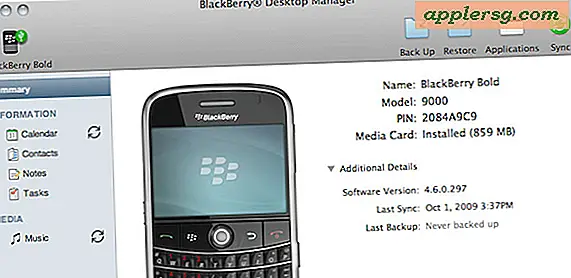



![Mise à jour iOS 11.4.1 disponible pour iPhone et iPad [Liens de téléchargement IPSW]](http://applersg.com/img/ipad/770/ios-11-4-1-update-released.jpg)